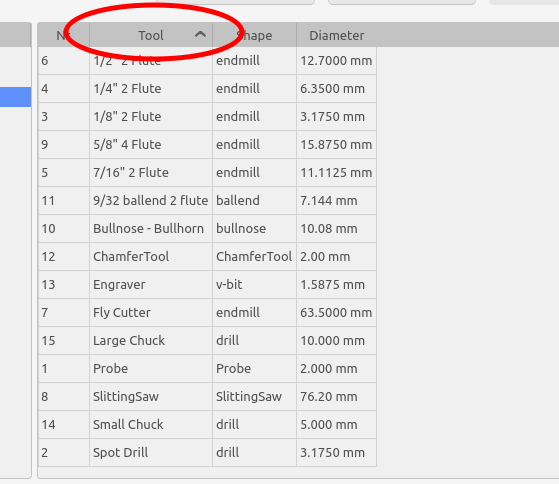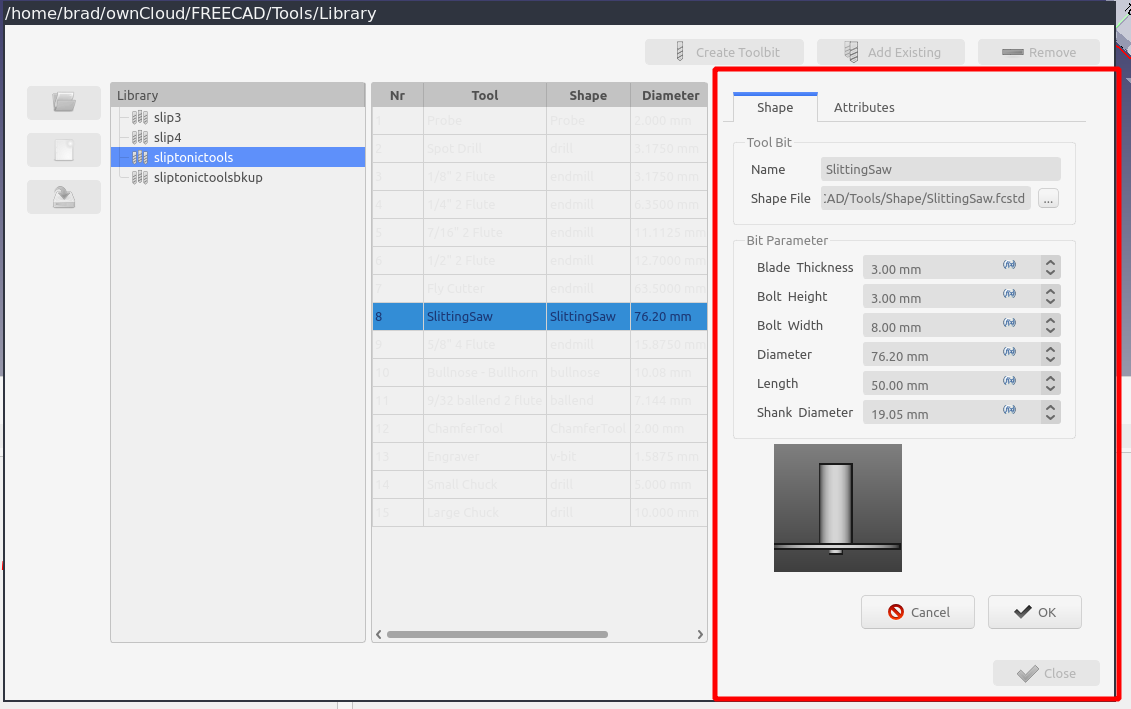CAM ToolBitLibraryOpen/fr: Difference between revisions
No edit summary |
No edit summary Tag: Manual revert |
||
| (27 intermediate revisions by 2 users not shown) | |||
| Line 3: | Line 3: | ||
{{Docnav/fr |
{{Docnav/fr |
||
|[[ |
|[[CAM_OpActiveToggle/fr|Activer une opération]] |
||
|[[ |
|[[CAM_ToolBitDock/fr|Sélecteur d'outils coupants]] |
||
|[[ |
|[[CAM_Workbench/fr|Atelier CAM]] |
||
|IconL= |
|IconL=CAM_OpActiveToggle.svg |
||
|IconR= |
|IconR=CAM_ToolBitDock.svg |
||
|IconC= |
|IconC=Workbench_CAM.svg |
||
}} |
}} |
||
{{GuiCommand/fr |
{{GuiCommand/fr |
||
|Name= |
|Name=CAM ToolBitLibraryOpen |
||
|Name/fr= |
|Name/fr=CAM Gestionnaire des outils coupants |
||
|MenuLocation= |
|MenuLocation=CAM → Gestionnaire des outils coupants |
||
|Workbenches=[[ |
|Workbenches=[[CAM_Workbench/fr|CAM]] |
||
|Version=0.19 |
|Version=0.19 |
||
|SeeAlso=[[ |
|SeeAlso=[[CAM_ToolBitDock/fr|CAM Sélecteur d'outils coupants]], [[CAM_Tools/fr|CAM Outils]], [[CAM_ToolBit/fr|CAM Outil coupant]] |
||
}} |
}} |
||
== Description == |
== Description == |
||
Le |
Le [[Image:CAM_ToolBitLibraryOpen.svg|16px]] [[CAM_ToolBitLibraryOpen/fr|Gestionnaire des outils coupants]] : |
||
[[Image:Toolbitmanager.png]] |
[[Image:Toolbitmanager.png]] |
||
Le gestionnaire |
Le gestionnaire des outils coupants (voir ci-dessus) est la boîte de dialogue permettant de créer, de gérer et d'organiser les outils coupants. En lançant le gestionnaire des outils coupants à partir du menu de CAM ou du bouton "gestionnaire" du [[CAM_ToolBitDock/fr|sélecteur d'outils coupants]], le gestionnaire s'affiche sous forme de boîte de dialogue modale. |
||
A partir de là, l'utilisateur peut effectuer toutes les tâches liées à la gestion des outils coupants : |
A partir de là, l'utilisateur peut effectuer toutes les tâches liées à la gestion des outils coupants : |
||
| Line 37: | Line 37: | ||
* Exporter une bibliothèque au format de table d'outils LinuxCNC (.tbl). |
* Exporter une bibliothèque au format de table d'outils LinuxCNC (.tbl). |
||
La création de nouvelles formes d'outils n'est pas possible à partir du gestionnaire de la bibliothèque d'outils. Il s'agit d'un sujet avancé. (voir [[CAM_ToolShape/fr|CAM Forme d'outil]]) |
|||
Le volet à gauche (1) affiche une liste de toutes les bibliothèques du répertoire de travail en cours. La bibliothèque en cours est mise en évidence. |
Le volet à gauche '''(1)''' affiche une liste de toutes les bibliothèques du répertoire de travail en cours. La bibliothèque en cours est mise en évidence. |
||
Le chemin du répertoire de travail en cours est affiché dans la barre de titre de la fenêtre (2). Un sélecteur de fichiers (3) peut être utilisé pour sélectionner un autre répertoire de travail. |
Le chemin du répertoire de travail en cours est affiché dans la barre de titre de la fenêtre '''(2)'''. Un sélecteur de fichiers '''(3)''' peut être utilisé pour sélectionner un autre répertoire de travail. |
||
Le volet de droite (4) montre tous les |
Le volet de droite '''(4)''' montre tous les outils coupants de la bibliothèque sélectionnée. En double-cliquant dans la colonne de gauche, vous pouvez modifier le numéro de l'outil par défaut pour cet outil coupant. Le numéro de l'outil sera utilisé lors de la création d'un contrôleur d'outils. Le numéro est un attribut de la bibliothèque. Cela signifie que le même outil coupant peut exister dans plusieurs bibliothèques d'outils et avoir des numéros d'outils par défaut différents dans chacune d'elles. |
||
Les outils situés en haut (5) sont utilisés pour créer/additionner/supprimer des outils coupants de la bibliothèque en cours. |
Les outils situés en haut '''(5)''' sont utilisés pour créer/additionner/supprimer des outils coupants de la bibliothèque en cours. |
||
Le bouton Enregistrer sous (6) permet d'écrire la bibliothèque dans un nouveau fichier ou de l'exporter vers un format de table d'outils valide. Actuellement, seul le format LinuxCNC est supporté. |
Le bouton Enregistrer sous '''(6)''' permet d'écrire la bibliothèque dans un nouveau fichier ou de l'exporter vers un format de table d'outils valide. Actuellement, seul le format LinuxCNC est supporté. |
||
Le gestionnaire se souviendra de la dernière bibliothèque d'outils active et du dernier répertoire de travail entre deux utilisations. |
Le gestionnaire se souviendra de la dernière bibliothèque d'outils active et du dernier répertoire de travail entre deux utilisations. |
||
Le bouton de fermeture (7) en bas à droite permet de quitter le gestionnaire de bibliothèque d'outils. Toutes les modifications apportées à la bibliothèque en cours sont conservées sur le disque. Si vous appuyez sur la touche Echap, le gestionnaire est désactivé mais aucune modification n'est apportée à la bibliothèque en cours. La bibliothèque sélectionnée lors de la fermeture du gestionnaire deviendra la nouvelle bibliothèque par défaut et sera affichée dans la fenêtre des outils coupants. |
Le bouton de fermeture '''(7)''' en bas à droite permet de quitter le gestionnaire de bibliothèque d'outils. Toutes les modifications apportées à la bibliothèque en cours sont conservées sur le disque. Si vous appuyez sur la touche Echap, le gestionnaire est désactivé mais aucune modification n'est apportée à la bibliothèque en cours. La bibliothèque sélectionnée lors de la fermeture du gestionnaire deviendra la nouvelle bibliothèque par défaut et sera affichée dans la fenêtre des outils coupants. |
||
<span id="Usage"></span> |
|||
== Utilisation == |
== Utilisation == |
||
<span id="Manage_Toolbits"></span> |
|||
=== Gestion des outils coupants === |
=== Gestion des outils coupants === |
||
# Il existe plusieurs façons d'ouvrir le gestionnaire de bibliothèque des outils coupants : |
# Il existe plusieurs façons d'ouvrir le gestionnaire de bibliothèque des outils coupants : |
||
#* Sélectionnez l'option {{MenuCommand| |
#* Sélectionnez l'option {{MenuCommand|CAM → [[Image:CAM_ToolBitLibraryOpen.svg|16px]] Gestionnaire des outils coupants }} du menu. |
||
#* Ouvrez le |
#* Ouvrez le [[CAM_ToolBitDock/fr|sélecteur des outils coupants]] comme décrit ci-dessus et appuyez sur le bouton {{Button|[[Image:CAM_ToolBitLibraryOpen.svg|16px]]}} pour ouvrir le gestionnaire de bibliothèque. |
||
# Sélectionnez une bibliothèque dans la liste. |
# Sélectionnez une bibliothèque dans la liste. |
||
# Créez/Ajoutez/Supprimez des outils coupants de la bibliothèque. |
# Créez/Ajoutez/Supprimez des outils coupants de la bibliothèque. |
||
# Double-cliquez sur une ligne pour éditer un outil coupant. |
# Double-cliquez sur une ligne pour éditer un outil coupant. |
||
# Fermez le gestionnaire. |
# Fermez le gestionnaire. |
||
# La bibliothèque sélectionnée devient la bibliothèque par défaut du |
# La bibliothèque sélectionnée devient la bibliothèque par défaut du sélecteur. |
||
<span id="Editing_Toolbits"></span> |
|||
== Modification des outils coupants == |
== Modification des outils coupants == |
||
| Line 72: | Line 75: | ||
A. En cliquant sur les en-têtes de colonne de la bibliothèque, vous pouvez trier la bibliothèque des outils coupants. La bibliothèque conservera le tri et l'utilisera dans le dock. |
A. En cliquant sur les en-têtes de colonne de la bibliothèque, vous pouvez trier la bibliothèque des outils coupants. La bibliothèque conservera le tri et l'utilisera dans le dock. |
||
: [[Image:Librarysort.png]] |
: [[Image:Librarysort.png]] |
||
: {{Caption|Tri de la bibliothèque |
: {{Caption|Tri de la bibliothèque des outils coupants via les en-têtes de colonne}} |
||
B. En double-cliquant dans la première colonne, vous pouvez modifier le numéro de l'outil coupant. Ce sera le numéro d'outil par défaut utilisé lors de la création d'un nouveau contrôleur d'outils. Il est possible d'utiliser le même numéro pour plusieurs outils coupants. |
B. En double-cliquant dans la première colonne, vous pouvez modifier le numéro de l'outil coupant. Ce sera le numéro d'outil par défaut utilisé lors de la création d'un nouveau contrôleur d'outils. Il est possible d'utiliser le même numéro pour plusieurs outils coupants. |
||
: [[Image:Edittoolnumber.png]] |
: [[Image:Edittoolnumber.png]] |
||
| Line 78: | Line 81: | ||
C. Double-cliquez n'importe où ailleurs dans la ligne pour ouvrir le panneau d'édition de l'outil coupant. A partir de là, vous pouvez modifier d'autres propriétés de l'outil coupant. |
C. Double-cliquez n'importe où ailleurs dans la ligne pour ouvrir le panneau d'édition de l'outil coupant. A partir de là, vous pouvez modifier d'autres propriétés de l'outil coupant. |
||
: [[Image:Editingpanel.png]] |
: [[Image:Editingpanel.png]] |
||
: {{Caption|Ouverture du panneau d'édition de l'outil coupant en cliquant n'importe où ailleurs dans la rangée.}} |
|||
<span id="Related"></span> |
|||
== En relation == |
== En relation == |
||
* [[ |
* [[CAM_Tools/fr|CAM Outils]] |
||
* [[ |
* [[CAM_ToolBit/fr|CAM Outil coupant]] |
||
{{Docnav/fr |
{{Docnav/fr |
||
|[[ |
|[[CAM_OpActiveToggle/fr|Activer une opération]] |
||
|[[ |
|[[CAM_ToolBitDock/fr|Sélecteur d'outils coupants]] |
||
|[[ |
|[[CAM_Workbench/fr|Atelier CAM]] |
||
|IconL= |
|IconL=CAM_OpActiveToggle.svg |
||
|IconR= |
|IconR=CAM_ToolBitDock.svg |
||
|IconC= |
|IconC=Workbench_CAM.svg |
||
}} |
}} |
||
{{ |
{{CAM_Tools_navi{{#translation:}}}} |
||
{{Userdocnavi{{#translation:}}}} |
{{Userdocnavi{{#translation:}}}} |
||
Latest revision as of 18:12, 1 April 2024
Cette documentation n'est pas terminée. Merci de nous aider et de contribuer à la documentation.
Modèle GuiCommand explique comment les commandes doivent être documentées. Parcourez Category:UnfinishedDocu pour voir d'autres pages incomplètes comme celle-ci. Voir Category:Command_Reference pour toutes les commandes.
Voir Écrire une page Wiki pour apprendre à éditer les pages du wiki, et aller à Contribuer à FreeCAD pour apprendre d'autres façons de contribuer.|
|
| Emplacement du menu |
|---|
| CAM → Gestionnaire des outils coupants |
| Ateliers |
| CAM |
| Raccourci par défaut |
| Aucun |
| Introduit dans la version |
| 0.19 |
| Voir aussi |
| CAM Sélecteur d'outils coupants, CAM Outils, CAM Outil coupant |
Description
Le Gestionnaire des outils coupants :
Le gestionnaire des outils coupants (voir ci-dessus) est la boîte de dialogue permettant de créer, de gérer et d'organiser les outils coupants. En lançant le gestionnaire des outils coupants à partir du menu de CAM ou du bouton "gestionnaire" du sélecteur d'outils coupants, le gestionnaire s'affiche sous forme de boîte de dialogue modale.
A partir de là, l'utilisateur peut effectuer toutes les tâches liées à la gestion des outils coupants :
- Sélection d'une bibliothèque par défaut.
- Créer/modifier/supprimer des outils coupants.
- Créer des bibliothèques.
- Modifier les bibliothèques en ajoutant et en supprimant des outils coupants.
- Sauvegarder une bibliothèque sous un nouveau nom.
- Exporter une bibliothèque au format de table d'outils LinuxCNC (.tbl).
La création de nouvelles formes d'outils n'est pas possible à partir du gestionnaire de la bibliothèque d'outils. Il s'agit d'un sujet avancé. (voir CAM Forme d'outil)
Le volet à gauche (1) affiche une liste de toutes les bibliothèques du répertoire de travail en cours. La bibliothèque en cours est mise en évidence.
Le chemin du répertoire de travail en cours est affiché dans la barre de titre de la fenêtre (2). Un sélecteur de fichiers (3) peut être utilisé pour sélectionner un autre répertoire de travail.
Le volet de droite (4) montre tous les outils coupants de la bibliothèque sélectionnée. En double-cliquant dans la colonne de gauche, vous pouvez modifier le numéro de l'outil par défaut pour cet outil coupant. Le numéro de l'outil sera utilisé lors de la création d'un contrôleur d'outils. Le numéro est un attribut de la bibliothèque. Cela signifie que le même outil coupant peut exister dans plusieurs bibliothèques d'outils et avoir des numéros d'outils par défaut différents dans chacune d'elles.
Les outils situés en haut (5) sont utilisés pour créer/additionner/supprimer des outils coupants de la bibliothèque en cours.
Le bouton Enregistrer sous (6) permet d'écrire la bibliothèque dans un nouveau fichier ou de l'exporter vers un format de table d'outils valide. Actuellement, seul le format LinuxCNC est supporté.
Le gestionnaire se souviendra de la dernière bibliothèque d'outils active et du dernier répertoire de travail entre deux utilisations.
Le bouton de fermeture (7) en bas à droite permet de quitter le gestionnaire de bibliothèque d'outils. Toutes les modifications apportées à la bibliothèque en cours sont conservées sur le disque. Si vous appuyez sur la touche Echap, le gestionnaire est désactivé mais aucune modification n'est apportée à la bibliothèque en cours. La bibliothèque sélectionnée lors de la fermeture du gestionnaire deviendra la nouvelle bibliothèque par défaut et sera affichée dans la fenêtre des outils coupants.
Utilisation
Gestion des outils coupants
- Il existe plusieurs façons d'ouvrir le gestionnaire de bibliothèque des outils coupants :
- Sélectionnez l'option CAM →
Gestionnaire des outils coupants du menu.
- Ouvrez le sélecteur des outils coupants comme décrit ci-dessus et appuyez sur le bouton
pour ouvrir le gestionnaire de bibliothèque.
- Sélectionnez l'option CAM →
- Sélectionnez une bibliothèque dans la liste.
- Créez/Ajoutez/Supprimez des outils coupants de la bibliothèque.
- Double-cliquez sur une ligne pour éditer un outil coupant.
- Fermez le gestionnaire.
- La bibliothèque sélectionnée devient la bibliothèque par défaut du sélecteur.
Modification des outils coupants
Il existe plusieurs façons d'éditer les outils coupants et la bibliothèque :
A. En cliquant sur les en-têtes de colonne de la bibliothèque, vous pouvez trier la bibliothèque des outils coupants. La bibliothèque conservera le tri et l'utilisera dans le dock.
B. En double-cliquant dans la première colonne, vous pouvez modifier le numéro de l'outil coupant. Ce sera le numéro d'outil par défaut utilisé lors de la création d'un nouveau contrôleur d'outils. Il est possible d'utiliser le même numéro pour plusieurs outils coupants.
C. Double-cliquez n'importe où ailleurs dans la ligne pour ouvrir le panneau d'édition de l'outil coupant. A partir de là, vous pouvez modifier d'autres propriétés de l'outil coupant.
En relation
- Commandes du projet : Tâche, Post-traitement, Rechercher des erreurs, Exporter un modèle
- Commandes d'outils : Inspecter des commandes, Simulateur FAO, Terminer une boucle, Activer une opération, Gestionnaire des outils coupants, Sélecteur d'outils coupants
- Opérations de base : Contournage, Poche, Perçage, Surfaçage, Hélice, Adaptatif, Rainure, Gravure, Ébavurage, Gravure en V
- Opérations 3D : Évidement 3D, Surface 3D, Lignes de niveau
- Finitions de parcours : Assigner un axe, Limitation d'une zone, Dégagement des angles, Lame rotative, Entrée/sortie, Rampe d'entrée, Attache, Correction en Z
- Commandes supplémentaires : Fixation, Commentaire, Arrêter, Personnaliser, Sonde, Parcours à partir de formes
- Modification du parcours d'usinage : Copie d'opération, Réseau, Copie simple
- Opérations spécialisées : Fraisage de filets
- Divers : Surface, Plan de travail
- Architecture des outils coupants : Outils, Forme d'outil, Outil coupant, Bibliothèque des outils coupants, Contrôleur d'outil
- Supplémentaires : Préférences, Script
- Démarrer avec FreeCAD
- Installation : Téléchargements, Windows, Linux, Mac, Logiciels supplémentaires, Docker, AppImage, Ubuntu Snap
- Bases : À propos de FreeCAD, Interface, Navigation par la souris, Méthodes de sélection, Objet name, Préférences, Ateliers, Structure du document, Propriétés, Contribuer à FreeCAD, Faire un don
- Aide : Tutoriels, Tutoriels vidéo
- Ateliers : Std Base, Arch, Assembly, CAM, Draft, FEM, Inspection, Mesh, OpenSCAD, Part, PartDesign, Points, Reverse Engineering, Robot, Sketcher, Spreadsheet, Surface, TechDraw, Test